Demarkerとは?
Demarker(デマーカー)は、トレーダーの市場の過熱感や
売買のタイミングを判断するために使用されるオシレーター系のテクニカル指標です。
価格の高値や安値の動きを分析し、相場が過熱しているかどうかを判断します。
Demarkerは0から1の範囲で変動し、一般的に0.7以上は「買われすぎ」、0.3以下は「売られすぎ」と見られ、
0または1の近くに達した場合、反転の可能性があるとみることができます。
Demarkerを単独で使用するのではなく、他のテクニカル指標やチャートパターンと組み合わせることで、
精度の高いエントリーやエグジットポイントを見つけることができ、
相場の転換点やトレンド継続の判断にも有効です。
初心者にも使いやすく、シンプルながら効果的なツール活用されています。
MT4でDemarkerの導入方法

MT4を起動する
MT4を立ち上げ、トレードに使用するチャートを開きます。
挿入メニューからインジケーターを選択
上部メニューの「挿入」→「インディケータ」→「オシレーター」→「Demarker」を選択します。
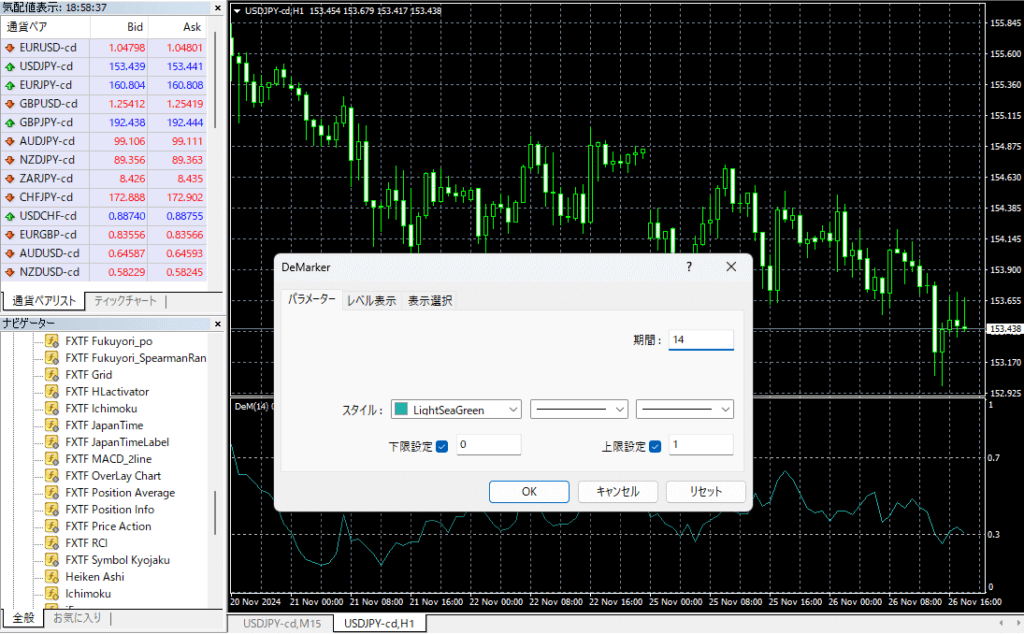
パラメータを設定する
期間(Period): 初期設定は14ですが、好みに応じて調整します。
短期間に設定すると敏感に反応し、長期間に設定するとノイズを減らせます。
チャートに適用
設定が完了したら「OK」をクリックします。Demarkerが選択したチャートに表示されます。
動作確認
Demarkerが正しく表示されていることを確認し、トレードに活用してください。
最大50万円キャッシュバック
- 最短10分で取引可能(スマホでマイナンバー読取)
- 手数料は完全無料(取引/アカウント維持/クイック入金/出金/アカウント登録/ロスカット)
- 1,000通貨から少額で始められる(ドル円ミニ対応)
- 時事通信×DMM FXの経済ニュースを無料提供
- 完全信託保全/クイック入金約340金融機関対応
手数料無料の対象:取引・アカウント維持・クイック入金・出金・アカウント登録・ロスカット。
投資には元本割れ等のリスクがあります。契約締結前交付書面等をご確認ください。
DemarkerのEA作成例
EAつくーるWeb版にアクセス
GogoJungleのマイページにログインし、左側メニューの「開発する」から「EAつくーる」を選択します。
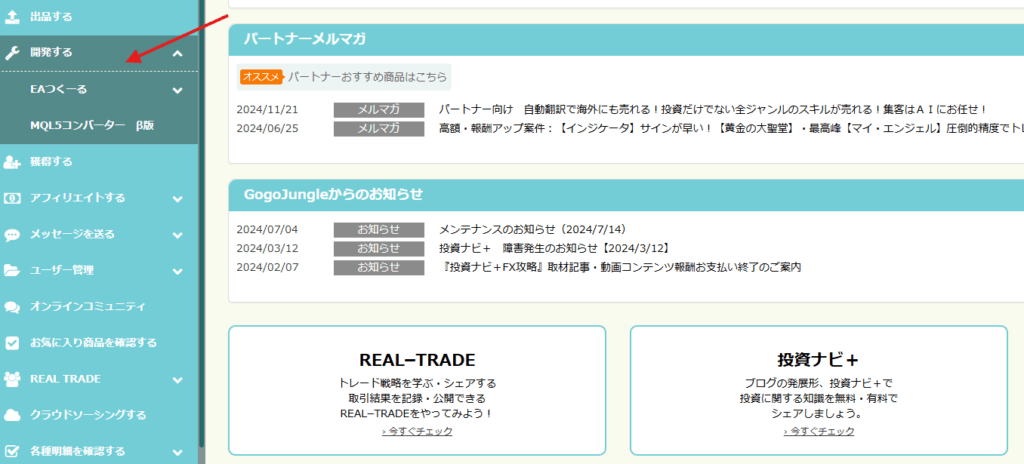
※なお、EAつくーるをお持ちでない方は別途ライセンスを購入してください。
基本項目の設定
EA名: 任意の名前を入力します(例: DemarkerEA)。
ロット数: 取引するロット数を設定します(例: 1)。
損切り: ストップロスの値を入力します(例: 50ピップス)。
利食い: テイクプロフィットの値を入力します(例: 100ピップス)。
スリッページ: 許容するスリッページの値を設定します(例: 3)。
コメント: 取引時のコメントを入力します(任意)。
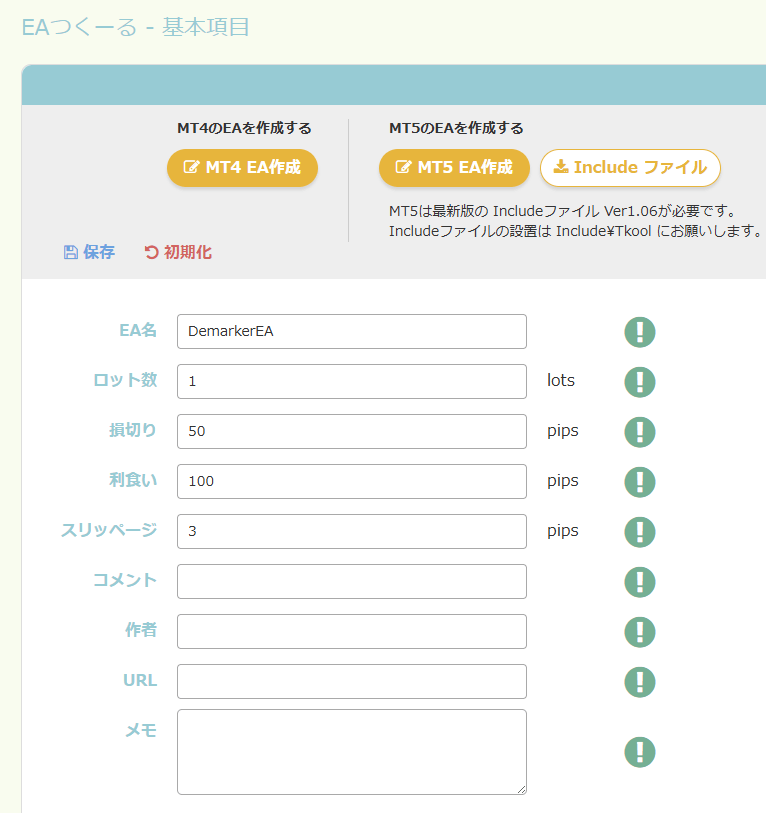
オプションの設定
必要に応じて、トレーリングストップや取引時間の制限などのオプションを設定します。
今回はシンプルな設定のため、特にオプションを追加しません。
トレード戦略の概要
買いエントリー条件: Demarkerが0.3以下(売られすぎ)になった場合、買いエントリー。
売りエントリー条件: Demarkerが0.7以上(買われすぎ)になった場合、売りエントリー。
決済条件: 利益確定(テイクプロフィット)と損切り(ストップロス)を設定。
買いエントリーの条件
「条件1の設定」をクリックし、以下のように設定します。
インジケーター: Demarker
時間足: 1時間足
計算期間: 14(MT4デフォルト値)
計算位置: 2(2本前のローソク足)
条件: 「>」
値: 0.3
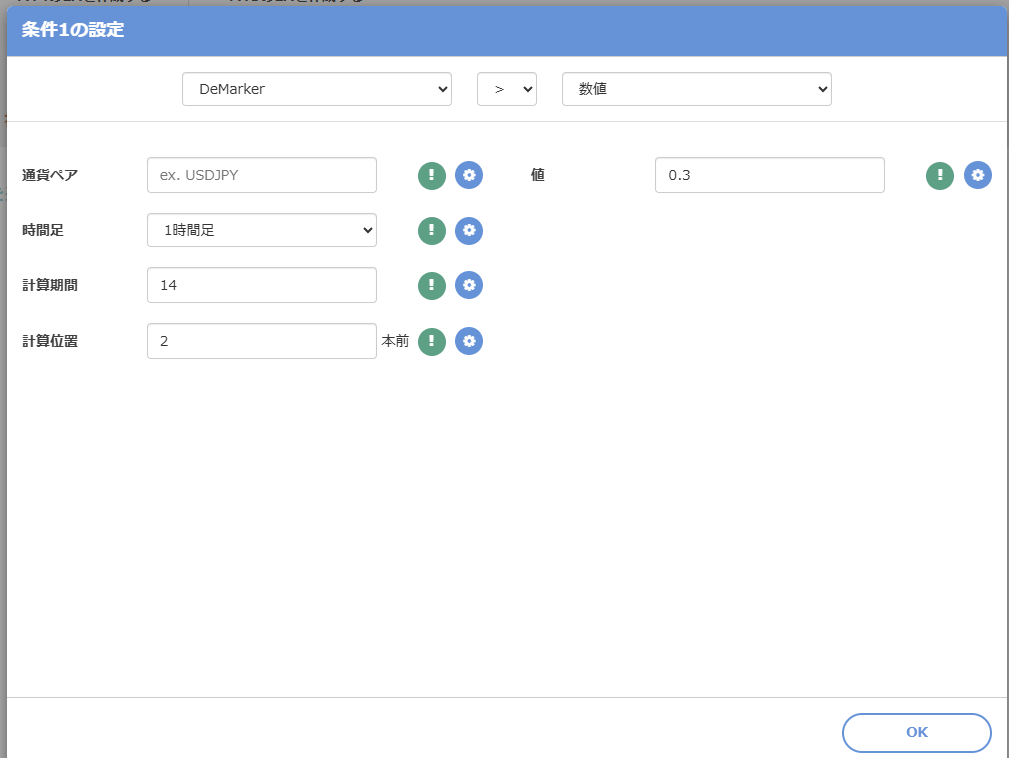
設定後、「OK」をクリックします。
+ボタンを押して「条件2の設定」をクリックし、以下のように設定します。
インジケーター: Demarker
時間足: 1時間足
計算期間: 14(MT4デフォルト値)
計算位置: 1(1本前のローソク足)
条件: 「<」
値: 0.3
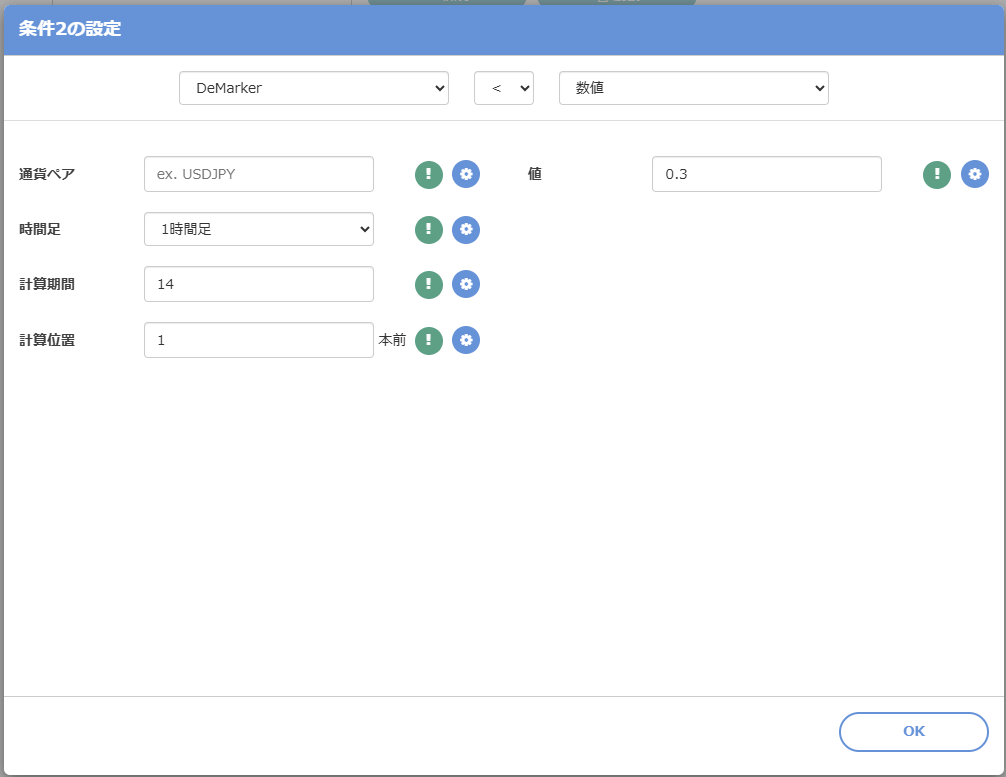
設定後、「OK」をクリックします。
条件1は2本前のローソク足(計算位置2)はDemarkerが0.3より大きいことを認識させ、
条件2は1本前のローソク足(計算位置1)はDemarkerが0.3より小さいことを認識させています。
条件2だけだと、Demarkerが0.3以上の時にいつでもエントリーしてしまうので、
条件1と2でクロスした時にエントリーするように設定しています。
売りエントリーの条件
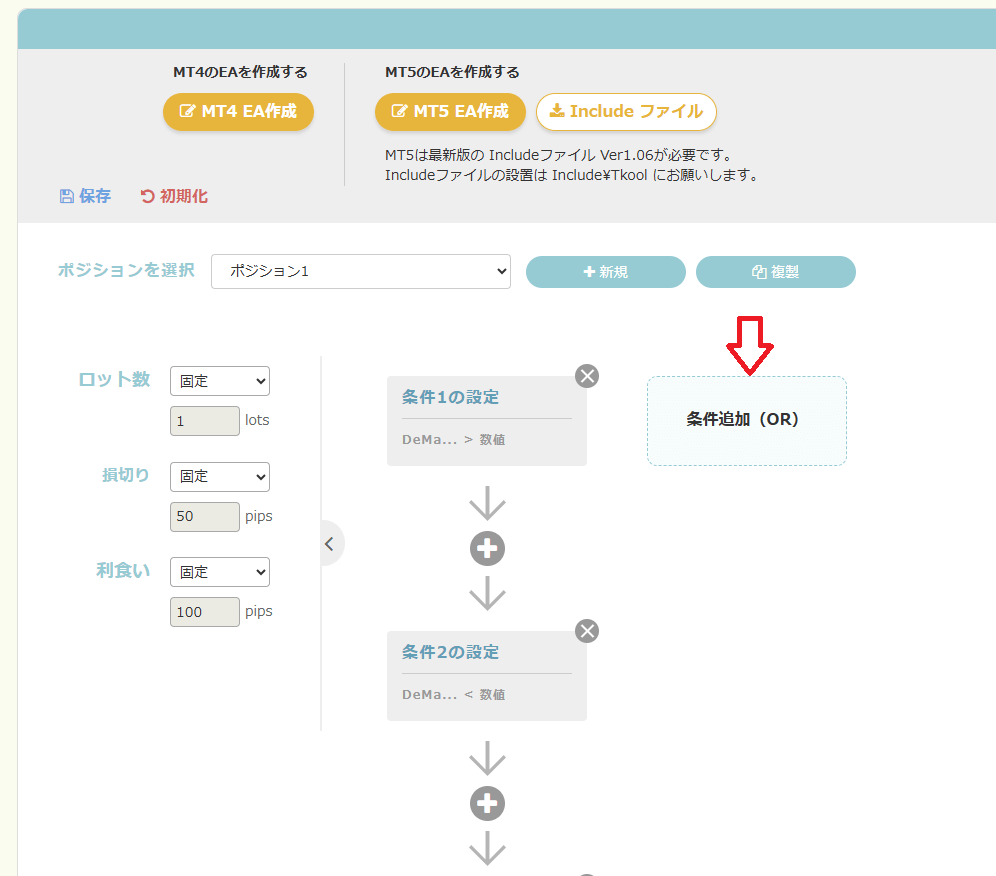
「条件(OR)」をクリックし、「条件3の設定」及び「条件4の設定」を追加します。
「条件3の設定」をクリックし、以下のように設定します。
インジケーター: Demarker
時間足: 1時間足
計算期間: 14(MT4デフォルト値)
計算位置: 2(2本前のローソク足)
条件: 「<」
値: 0.7
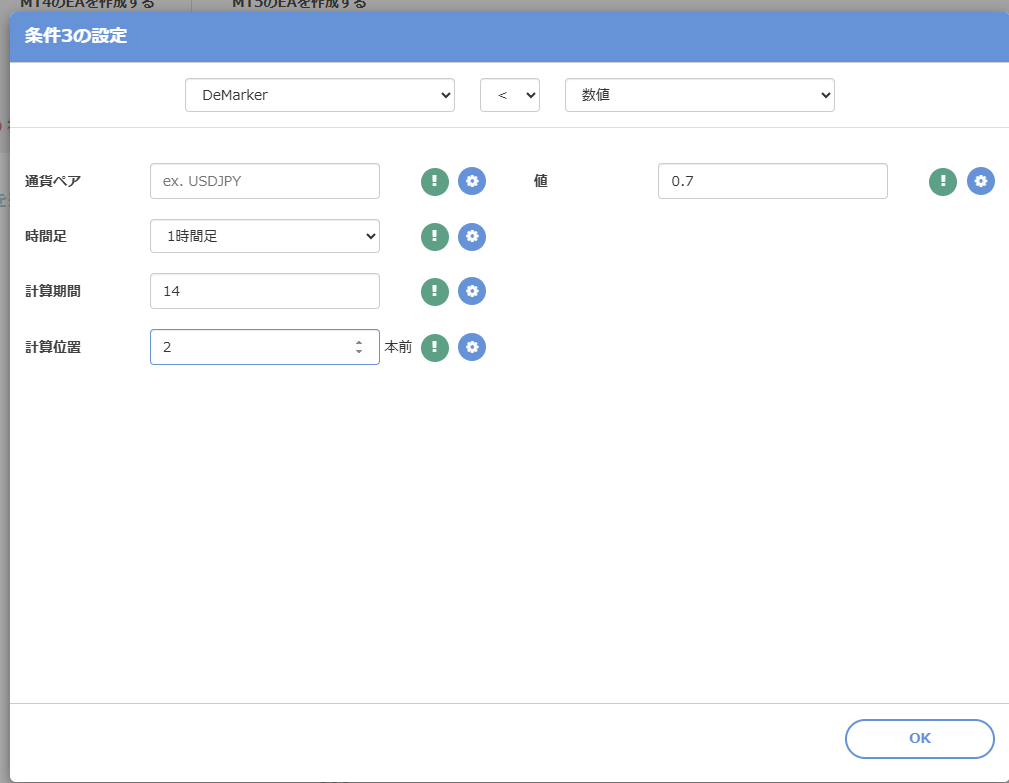
設定後、「OK」をクリックします。
+ボタンを押して「条件4の設定」をクリックし、以下のように設定します。
インジケーター: Demarker
時間足: 1時間足
計算期間: 14(MT4デフォルト値)
計算位置: 1(1本前のローソク足)
条件: 「>」
値: 0.7
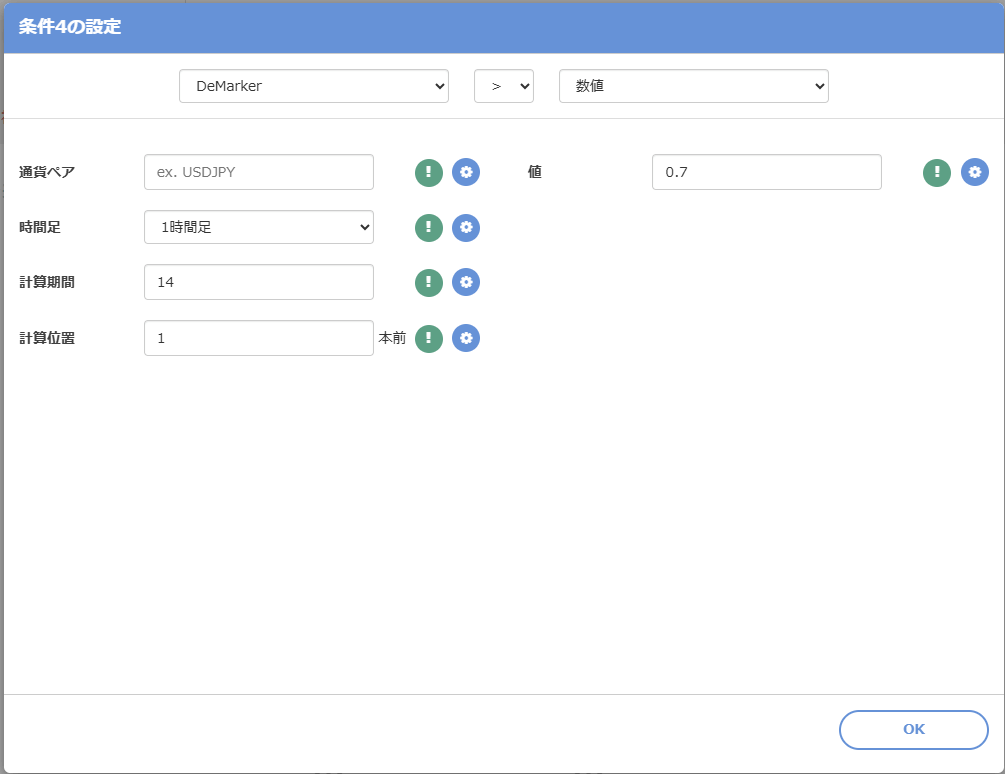
これですべての入力が完了しました。
EAの作成とダウンロード
設定が完了したら、画面上部の「MT4 EA作成」または「MT5 EA作成」ボタンをクリックし、EAをダウンロードします。
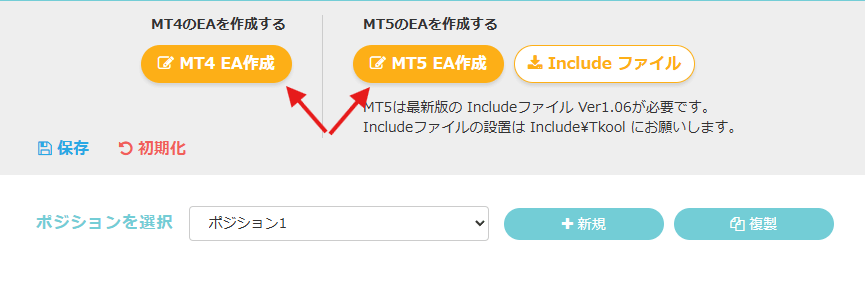
MT4への導入
ダウンロードしたEAファイルをMT4の「Experts」フォルダにコピーします。
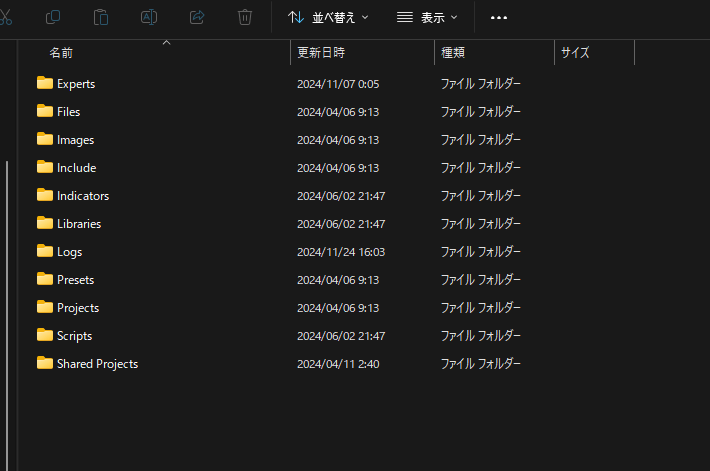
「Experts」フォルダはMT4上部の「ファイル」→「データフォルダを開く」→「MQL4」フォルダの中にあります。
DeMarkerは過熱感を把握し、逆張りやトレンドの転換を狙ったトレードに適しています。
ただ、単独では騙しが発生することがあるため、移動平均線やRSIなど他の指標との併用がおすすめです。
リアル運用の前に、デモ口座で十分なバックテストとフォワードテストを行い、EAの動作を確認してください。
Demarkerのその他利用例
①トレンド転換の兆しを捉える
Demarkerが0.3または0.7に到達した際トレンド転換の可能性が高まる。
他のインジケーター(RSIや移動平均線など)を併用して、転換ポイントを探る。
②損切、利益確定の判断材料にする。
Demarkerが0.7に到達(または0.3)して反転した時にイグジットの判断をする。

Demarkerは相場の過熱感を視覚的に把握するのに優れた指標であり、幅広いトレーダーに活用されています。
他の指標と組み合わせることで、より精度の高いトレードを目指してみましょう。





